Как в windows 10 громкость приложений отдельно регулируется?
Если вы пользуетесь стабильной версией десятки, то, наверняка, уже подметили, что в Windows 10 громкость отдельных приложений контролировать нельзя. Нет, с помощью штатного микшера можно увеличивать-уменьшать звук десктопных приложений, но в такой же способ контролировать звук в скачанных, к примеру, из онлайн-магазина программ уже не получится.
В распоряжении юзера остается только стандартный регулятор, которым в Windows 10 громкость контролируется, так сказать, оптом, а не в одном нужном приложении.
И это не просто неудобно, а неудобно вдвойне, так как каждый раз звук приходится регулировать заново.
Но, как оказалось, в Microsoft о данной проблеме знают и устранять ее будут, притом скоро. Летом компания планирует выпустить свой Anniversary Update — большой пакет обновлений (бесплатных, кстати) для всех устройств на Win 10.
И среди множества новых «плюшек» в Anniversary Update уже пообещали функцию раздельной регулировки звука в приложениях. В настоящее время данная фича уже официально доступна в последней сборке Insider Preview, и ее уже тестят участники инсайдерской программы Microsoft.
Как отключить звуки конкретной программы в Windows 10
Правда, ничего сенсационного и суперкрасочного в плане дизайнерских изысков не предвидится. Чтобы отрегулировать в Windows 10 громкость для определенного приложения, кликаем, как обычно, по значку в трее и открываем Микшер, в окне которого система отобразит регуляторы громкости для всех доступных программ и приложений вместе с общим регулятором звука.
Далее можно увеличивать, уменьшать либо вовсе отключать громкость отдельных приложений. Новые настройки Windows 10 запоминает, потому не нужно будет заново что-то регулировать после каждого запуска той или иной программы.

Отметим также, что в нынешнем своем виде новая функция работает несколько кривенько и иногда не корректно отображает названия приложения в Микшере. К примеру, за загадочной надписью Microsoft WWA Host, которую вы видите на скриншоте, на самом деле скрывается регулятор громкости приложения Netflix.
Потому пока такого рода проблемы с идентификацией программ можно решать лишь методом тыка, перебирая по очереди «безымянные» слайдеры, что, впрочем, затруднительно только в тех случаях, когда на компе открыто сразу много аудио-активных программ. В остальном функция удобна. И даже несколько странно, что ее не реализовали в Windows 10 раньше.
Как отключить звук программы в Windows 10
Всякий раз, когда на компьютере запущено несколько программ, это может вызвать шум. Когда несколько программ воспроизводят аудио / видео одновременно, это может немного раздражать. Таким образом, очень важно иметь контроль над этими вещами. Сегодня я собираюсь показать вам, как вы можете управлять громкостью любой запущенной программы на вашем компьютере с Windows 10, чтобы либо уменьшить, либо увеличить ее, либо полностью отключить ее.
Как отключить звук программы в Windows 10
Это очень простой и понятный процесс. Вот шаги, которые вам необходимо выполнить:
Перейдите на панель задач и щелкните правой кнопкой мыши значок громкости.

Из списка опций выберите Open Volume Mixer.
Если щелкнуть вверх по кнопке Volume Mixer, в правом нижнем углу экрана откроется одно такое видео, на котором отображаются различные программы, запущенные на вашем компьютере.
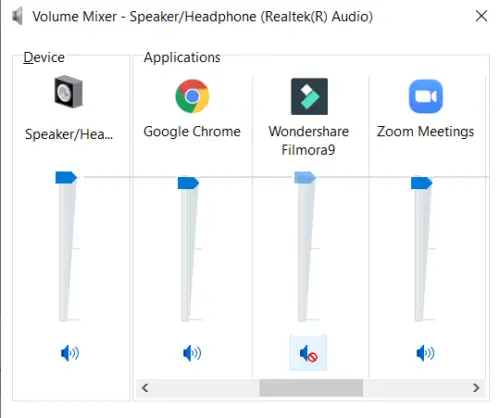
Здесь, как вы можете видеть, два из них работают вместе с Google Chrome; видеоредактор Filmora и приложение для видеоконференций Zoom, в первом я отключил звук.
Имейте в виду, что когда вы играете с громкостью Google Chrome, эти изменения будут применяться к Chrome в целом, а не к какому-либо конкретному окну. Функциональность для настройки громкости конкретного окна Chrome недоступна в Windows 10 на данный момент.
Как показано выше, в окне микшера громкости вы также можете изменить громкость системы.
Если у вас есть внешнее аудиоустройство, подключенное к вашему компьютеру через Bluetooth или разъем для наушников, вы также можете изменить громкость для этого. Все, что вам нужно сделать, это навести указатель мыши на раздел «Устройство» в окне микшера громкости, где вы найдете раскрывающийся список всех звуковых устройств, подключенных к вашему ПК (в данном случае динамик Bluetooth), и нажмите на значок устройство, на котором вы хотите отключить звук или изменить громкость.
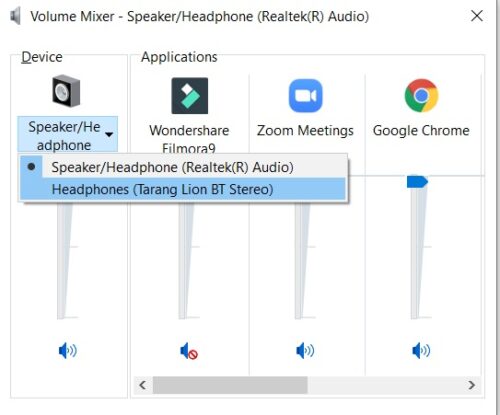
Я бы посоветовал вам закрепить микшер громкости на панели задач, если вы часто пользуетесь его возможностями. Если вам не подходит микшер громкости для этой цели, есть несколько бесплатных приложений для Windows, которые предоставляют эту услугу и некоторые другие. Ниже я расскажу об одном таком инструменте.
Этот пост поможет вам, если в Volume Mixer отсутствуют приложения.
SoundVolumeView позволяет регулировать громкость
Это бесплатное программное обеспечение от Нирсофт который имеет чистый и минималистичный пользовательский интерфейс с очень прямой функциональностью. При открытии инструмента вы получаете список программ, запущенных на вашем ПК. В верхней части окна вы найдете ряд параметров, таких как «Файл», «Том», «Редактировать» и т. Д.
Этот инструмент немного упрощает отключение звука программ вашего устройства, поскольку он предлагает несколько сочетаний клавиш, которые позволят вам это сделать. Также есть возможность сделать это прямо под строкой на тот случай, если ярлыки ускользнули из головы.
Я надеюсь, что этот пост смог помочь вам понять, как с легкостью отключить звук отдельной программы на компьютере с Windows 10.
Как отключить звуки уведомлений Windows 10
Благодаря функциональности и практичности данной операционной системы, звуковые уведомления можно легко и просто отключить. Отключение таких уведомлений сможет беспрепятственно осуществить даже самый обычный пользователь, достаточно знать, как это сделать.
Как отключить звуковые уведомления Windows 10
Чтобы отключить звуковые уведомления в операционной системе Windows 10 необходимо совершить несколько действий. Для этого для начала нужно определиться с помощью каких параметров или свойств будет проходить отключение уведомлений. Самый популярный и практичный способы – это использование параметров Windows 10.
Но помните, что данная функция помогает отключить уведомления приложений, магазинов, программ для рабочего стола и другого. Остальные уведомления могут работать.
Попав в данное меню, вы можете отключить уведомление от других отправителей, отключить уведомления на экране блокировки, отключить будильники, вызовы на экране, и многое другое.
Помимо этого, в нижнем разделе вы можете отключить уведомления различных приложений, включая почту, центр безопасности, экономичность батареи и многое другое.
Помните, что большинство современных мессенджеров или приложений могут иметь собственные звуковые уведомления, которые в данном случае отключить не получится.
Вторым способом для отключения звука уведомлений является изменение параметров звука стандартного уведомления. Данный параметр можно найти:
Этот способ помогает быстро и качественно избавиться от уведомлений, настроить компьютер так, чтобы он вам не мешал и работал в обычном тихом режиме.
Как оказывается звуковые уведомления не всегда приносит положительный эффект, а в основном они наоборот портят всю работоспособность компьютера, создают негативные условия и последствия для пользователя. Для того, чтобы избавиться от этих негативных последствий и сделать работу на компьютере более спокойный, удобной и простой можно воспользоваться вышеперечисленными советами. Они не просто помогут отключить лишние звуки, но и создадут более комфортную обстановку для вас.
Как отключить звуки уведомлений в Windows 10
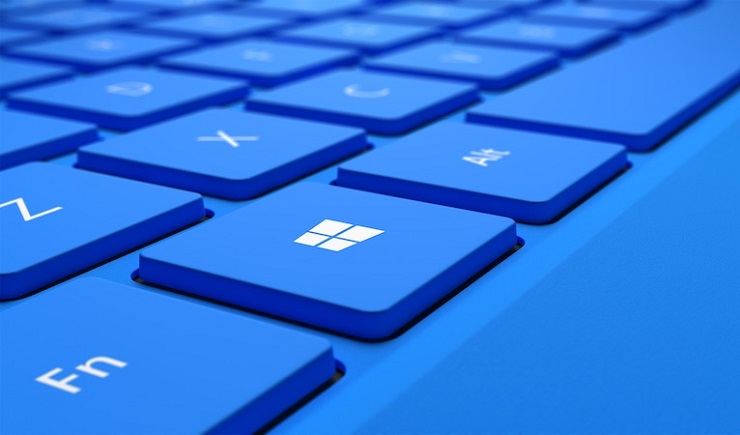
В любой системе, в которой есть возможность получать уведомления, они зачастую сопровождаются звуковым сигналом. Кому-то это удобно, кому-то хватает только всплывающих окошек, но, в любом случае, бывает, когда звук уведомлений лучше и удобнее отключить.
Тут на выбор есть две возможности, первая — включение режима «Не беспокоить» в центре уведомлений. Конечно, звук уведомлений исчезнет — как и сами уведомления, так что это не то, что нам нужно. Второй способ — это отключить звуки уведомлений от нужных программ. Для этого нужно открыть Параметры > Система > Уведомления и действия, после чего нажать на значок нужной программы и отключить для нее звук:
Способ хорош, если нужно «заткнуть» программы. А что делать, если звуки издает системная служба? Для этого есть простое решение — взять и отключить мелодию уведомления. Для этого нужно открыть Панель управления > Оборудование и звук > Изменение системных звуков. В открывшемся окне нужно найти пункт «Уведомление» и отключить для него звук (второй вариант — выбрать там же звуковую схему «Без звука»):
Для того, чтобы вернуть все как было, нужно выбрать звуковую схему по умолчанию.
Как выключить звук в одном приложении windows 10
Такое редко встречается в повседневной жизни, но иногда всё же возникает необходимость полностью выключить звуковые оповещения одной конкретно взятой программы. Сам я стал искать ответ на этот вопрос вот почему: свой стационарный компьютер я использую не только для работы над сайтами, но и для параллельного просмотра фильмов или онлайн телевидения через HDMI. И вот представьте себе такую ситуацию: работаю я над одним из своих сетевых проектов, закачиваю туда-сюда через программу Filezilla файлы на сервер, а параллельно смотрю со своими домашними фильм, выведенный на телевизор. Так вот, после каждой передачи файла FTP-клиент выдаёт мне звуковое уведомление, предупредительно сообщает, мол данные успешно переданы. Пару десятков раз меня это не особо раздражало, но вскоре даже я (не говоря уже о семье) стал нервничать, когда этот короткий, но навязчиво повторяющийся звук вмешивался в события кинофильма.
Итак, для того, чтобы полностью выключить звуковые уведомления от одной конкретно выбранной программы, надо пошагово выполнить следующий алгоритм действий:
Всё. Сохранять, как это бывало раньше, нигде ничего не надо. Больше мешающая своими звуковыми оповещениями программа нас не побеспокоит.
Источник: windorez.ru
Как навсегда отключить звук приложения в Windows 10


Windows 10 предлагает отличное управление звуком для всех ваших аудиоустройств, а также для различных приложений, которые вы установили. Вы можете, например, установить другую громкость для своих наушников, и когда вы их подключите, Windows 10 автоматически настроит их. Точно так же вы также можете индивидуально изменять громкость приложений с помощью микшера громкости. Вы можете не знать, что микшер громкости запоминает уровень громкости, который вы установили для приложения. Вы можете использовать его для постоянного отключения звука приложения в Windows 10.
Отключить звук в приложении Windows 10
Запустите приложение, которое вы хотите отключить. Если приложение способно воспроизводить звук, при его запуске оно появится в микшере громкости. Если приложение не появляется, включите что-нибудь в нем, чтобы оно выводило звук.
Как регистрировать записи буфера обмена в Windows 10
Затем щелкните правой кнопкой мыши значок динамика на панели задач и выберите «Открыть микшер громкости». Микшер громкости включает каждое работающее приложение, способное воспроизводить звук. У каждого приложения есть собственный ползунок громкости, который можно изменять независимо от других приложений и общей громкости.
Щелкните значок динамика под ползунком для приложения, которое вы хотите отключить навсегда, и все готово. Windows 10 запомнит этот параметр. В следующий раз, когда вы откроете то же приложение, снова посетите микшер громкости, и вы увидите, что громкость по-прежнему отключена.
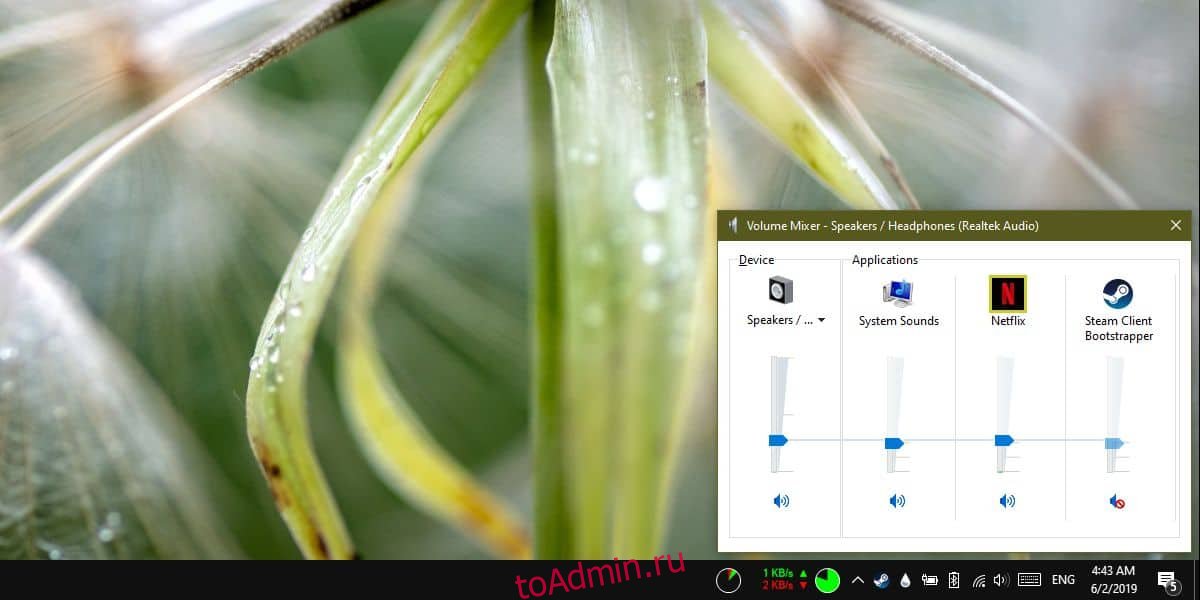
Это все, однако, каждый раз, когда вам понадобится приложение для воспроизведения звука, вам нужно будет помнить, что вы отключили его. Перезапуск приложения никогда не включит звук, поскольку его громкость отключена на системном уровне.
Как назвать виртуальные рабочие столы в Windows 10
Вы заметите, что среди приложений, перечисленных в микшере громкости, также есть что-то под названием «Системные звуки». Это не приложение. Вместо этого это системные звуки, которые вы слышите, например, новое уведомление. Если вы находите системные звуки раздражающими, но вас не беспокоит отключение их всех по одному, вы можете отключить их здесь. Все остальные звуки будут продолжать воспроизводиться, как обычно.
Эти настройки зависят от звукового устройства. Вы можете отключить звук для определенного приложения, когда используете свои динамики, но если вы также хотите отключить его, когда вы подключили другое аудиоустройство, вам придется отключить его отдельно. Сделать это достаточно просто; подключите другое аудиоустройство к компьютеру с Windows 10 и запустите приложение, которое вы хотите отключить. Снова откройте микшер громкости и отключите звук для приложения. Повторите эти действия для всех аудиоустройств, которые вы используете.
Источник: toadmin.ru
Как отключить звук в отдельном окне?
Зайдите в “Система” => “Звук” => “Дополнительные параметры звука”. 3. Здесь вы можете отключить (включить) общий звук или звук отдельного приложения, нажмите на значок громкости напротив нужного (смотрите рисунок).
Как отключить звук в одной программе?
- Теперь в левой колонке находим «Уведомления и действия».
- Прокручиваем окно вниз до пункта «Получать уведомления от этих отправителей».
- Выключаем мешающие нам звуки переключателем напротив названия конкретного приложения.
Как отключить звук окна?
Зайдите в Пуск — Параметры (или нажмите клавиши Win+I) — Система — Уведомления и действия. В последних версиях Windows 10 на этой странице вы можете отключить звук сразу для всех уведомлений, для этого просто снимите отметку «Разрешить воспроизведение звуков уведомлениями».
Как в гугл Мит отключить звук?
Во время конференц-звонка Google Meet щелкните значок Люди в правом верхнем углу экрана. Появится окно со списком всех участников звонка. Кликните имя человека, которого вы хотите отключить. Вы увидите значок отключения звука (маленький микрофон).
Как выключить звук в одном окне?
- Откройте нужный сайт.
- Щёлкните правой кнопкой мыши по вкладке и нажмите «Отключить звук на сайте».
- Чтобы вернуть звук на ресурс обратно, снова щёлкните по вкладке и нажмите «Включить звук на сайте».
Как уменьшить звук в отдельном приложении?
Но если нажать на значок звука правой клавишей мыши и выбрать “Открыть микшер громкости” – вы сможете изменять звук для каждого приложения в отдельности. В микшере громкости напротив нужного приложения перетяните ползунок вверх или вниз, чтобы изменить его громкость.
Как полностью отключить звук на компьютере?
Метод первый: отключение звука в Windows
В Windows щелкните значок звука (выглядит как динамик) в области уведомлений Windows на панели задач. В появившемся небольшом окне установите флажок «Отключить звук» или щелкните значок звука ниже или рядом с громкостью, чтобы отключить звук.
Как отключить звук в тимс?
Щелкните на значок показать участников, чтобы извлечь боковую панель со списком присутствующих на конференции. Затем найдите в списке собеседника, которого хотите отключить. Наведите на него курсор мыши и щелкните на иконку с тремя точками. В открывшемся меню выберите опцию «Отключить звук у участника».
Как отключить звук оповещений?
Как включить или отключить оповещения
ваш аккаунт. В разделе «Оповещения» выберите Сообщения или Входящие вызовы. Вы можете: Включить или выключить звук либо вибросигнал для оповещений.
Как понизить звук в Google Meet?
- На компьютере выберите один из вариантов: Перед встречей откройте Meet. После начала встречи нажмите на значок «Ещё» .
- Нажмите на значок «Настройки» .
- Нажмите Аудио выберите настройку, которую хотите изменить: Микрофон. Динамики.
- Чтобы протестировать работу динамиков, нажмите Проверить.
- Нажмите Готово.
Как замутить человека в гугл Мит?
Этот метод работает на Mac, ПК, iPad или Android, которые выложены одинаково. Сначала нажмите или коснитесь значка «Люди» в правой верхней части окна Google Meet. Меню, в котором перечислены встречи, участники откроют в правой части окна. Нажмите или нажмите на имя человека, которого вы хотите отключить.
Как отключить звук на вкладке сафари?
Браузер Safari от Apple
Пока текущая активная вкладка воспроизводит звук, на панели настроек «Safari» появится значок динамика. Нажмите на него, чтобы включить или выключить звук. Вы также можете щелкнуть правой кнопкой мыши по любой вкладке и выбрать во всплывающем меню пункт отключения звука.
Как выключить звук браузера?
Вы также можете отключить звук на всех сайтах, для этого в адресной строке браузера Chrome введите chrome://settings/content/sound и нажмите клавишу Enter. Нажмите на переключатель напротив “Отключить звуки на сайтах”, чтобы он стал в положение “Откл.”.
Как выключить звук в Clubhouse?
Как отключить звук в Clubhouse
Чтобы отключить звук в комнате клуба, откройте комнату, частью которой вы являетесь, нажав на активную комнату в нижнем левом углу. Это откроет комнату, частью которой вы являетесь. Если ваш микрофон включен, вы можете отключить звук, нажав на значок микрофона в правом нижнем углу.
Источник: shnurovik.ru